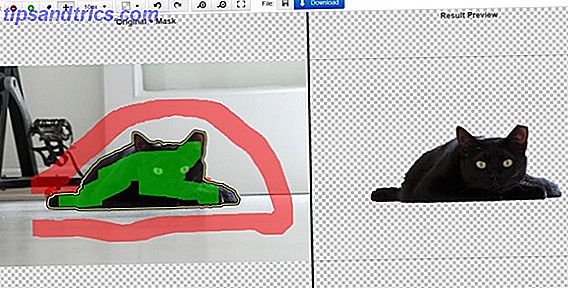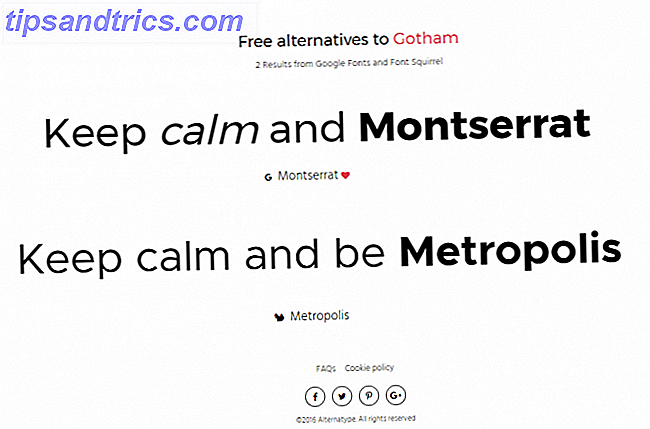Αγαπάτε το φορητό σας υπολογιστή Linux, αλλά υπάρχει ένα πράγμα που μαλάζει: τη ζωή της μπαταρίας. Τρέχοντας με τα Windows, ο φορητός υπολογιστής έχει ώρες ζωής της μπαταρίας 5 Εργαλεία για να αναλύσει τη διάρκεια ζωής της μπαταρίας του φορητού υπολογιστή 5 Εργαλεία για την ανάλυση της ζωής της μπαταρίας του φορητού υπολογιστή Χωρίς αξιοπρεπή μπαταρία, ο φορητός υπολογιστής σας είναι λίγο περισσότερο από μια υποβιβασμένη επιφάνεια εργασίας - εδώ είναι μερικά από τα καλύτερα εργαλεία για να σας βοηθήσουμε παραμείνετε στην κορυφή της διάρκειας ζωής της μπαταρίας σας. Διαβάστε περισσότερα, αλλά κάτω από το Linux, είναι μια διαφορετική ιστορία. Έτσι, πώς μπορείτε να πιέσετε περισσότερο χρόνο από την μπαταρία σας και να απολαύσετε μια πραγματικά φορητή εμπειρία υπολογιστών Linux;
Υπάρχουν πολλές ρυθμίσεις, ακόμα και μια χρήσιμη εφαρμογή, που μπορούν να χρησιμοποιηθούν για να αυξήσουν τη διάρκεια ζωής της μπαταρίας του Linux. Γνωρίζατε ότι η φωτεινότητα, η ασύρματη συνδεσιμότητα και τα αφαιρούμενα μέσα συμβάλλουν στην ταχύτερη αποστράγγιση της μπαταρίας;
Η ρύθμιση αυτών των ρυθμίσεων μπορεί να κάνει όλη τη διαφορά - εδώ πρέπει να κάνετε!
1. Χρησιμοποιήστε τις Ενεργές Ρυθμίσεις Ισχύος
Το πρώτο πράγμα που πρέπει να ελέγξετε είναι οι ρυθμίσεις ισχύος. Κάθε λειτουργικό σύστημα Linux προσφέρει κάποιο επίπεδο διαχείρισης ενέργειας, επιτρέποντάς σας να διαχειριστείτε τον τρόπο συμπεριφοράς του φορητού υπολογιστή με την ισχύ της μπαταρίας. Επίσης περιλαμβάνονται οι ρυθμίσεις για τη διαχείριση ενέργειας κατά τη σύνδεση.
Στο Ubuntu, για παράδειγμα, θα βρείτε αυτές τις επιλογές στις Ρυθμίσεις συστήματος> Ισχύς .
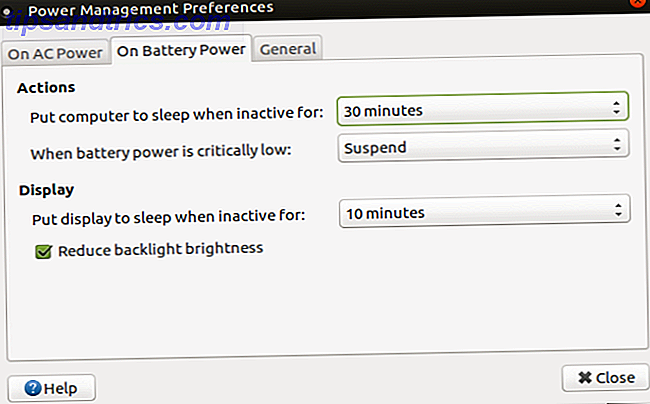
Αφού ανοίξετε την οθόνη ρυθμίσεων, προσαρμόστε τις ρυθμίσεις στη στήλη Ενεργό μπαταρίας . Για παράδειγμα, έχετε την επιλογή να Suspend όταν είναι ανενεργή για ... και να ορίσετε ένα χρόνο ή μια κατάσταση. Ή μπορείτε να καθορίσετε τι συμβαίνει όταν η ισχύς είναι πολύ χαμηλή .
Όταν το καπάκι είναι κλειστό, μπορείτε να αναστείλετε αυτόματα τη δραστηριότητα, αν και προτιμάτε άλλη επιλογή.
Αν και δεν είναι τόσο λεπτομερής όσο η συγκριτική οθόνη στα Windows, θα βρείτε αρκετά εδώ να αλλάξετε πώς συμπεριφέρεται το φορητό σας υπολογιστή Linux σε ορισμένα σενάρια.
2. Χαμηλώστε τη φωτεινότητα της οθόνης σας
Ένας άλλος τρόπος για να βελτιώσετε τη διάρκεια ζωής της μπαταρίας είναι να μειώσετε τη φωτεινότητα της οθόνης. Ο ευκολότερος τρόπος για να το κάνετε αυτό είναι να ελέγξετε το πληκτρολόγιό σας για κάθε έλεγχο φωτεινότητας γρήγορης πρόσβασης. Ωστόσο, εάν το πληκτρολόγιό σας δεν έχει αυτά, θα πρέπει να χρησιμοποιήσετε τα στοιχεία ελέγχου του λειτουργικού συστήματος.
Για να τα βρείτε, ανοίξτε τις Ρυθμίσεις συστήματος> Φωτεινότητα & κλείδωμα και βρείτε το ρυθμιστικό φωτεινότητας. Ρυθμίστε αυτό ώστε να ταιριάζει, βρίσκοντας ένα λειτουργικό σημείο στο μέσο μεταξύ της χαμηλότερης φωτεινότητας και της αναγνωσιμότητας. Ό, τι κι αν κάνετε, σημειώστε ότι η αποφυγή πλήρους φωτεινότητας είναι η καλύτερη λύση για τη βελτίωση της διάρκειας ζωής της μπαταρίας.
Προσέξτε επίσης μια ρύθμιση που ονομάζεται Dim της οθόνης για εξοικονόμηση ενέργειας . Εάν είναι διαθέσιμο, επιλέξτε το πλαίσιο.
Επίσης, σκεφτείτε να βασιστείτε σε ένα φωτεινότερο φόντο της επιφάνειας εργασίας. Σύμφωνα με την ομάδα του Ubuntu, τα σκοτεινότερα υπόβαθρα χρησιμοποιούν έως και 1% περισσότερη ισχύ από τα ελαφρύτερα.
3. Απενεργοποιήστε το Wi-Fi και το Bluetooth
Οι επιλογές σύνδεσης είναι πάντα ένα πρόβλημα για τη διατήρηση της διάρκειας ζωής της μπαταρίας.
Το Wi-Fi μπορεί να είναι ένα μεγάλο χτύπημα της μπαταρίας σας, συχνά σάρωση (ψηφοφορία) για νέα δίκτυα για σύνδεση ή ανανέωση οποιωνδήποτε καρτελών ιστοσελίδων που έχετε ανοίξει. Για να ξεπεραστεί αυτό, η απλή επιλογή είναι να απενεργοποιήσετε το Wi-Fi.

Είναι εύκολο να κάνετε: κάντε κλικ στο εικονίδιο ασύρματης δικτύωσης στο δίσκο συστήματος (συνήθως εμφανίζεται ως μια σειρά καμπύλων γραμμών). Στο μενού που προκύπτει, κάντε κλικ στην επιλογή Ενεργοποίηση Wi-Fi για να καταργήσετε την επιλογή και να απενεργοποιήσετε την ασύρματη σύνδεση.
Όταν πρόκειται για Bluetooth, σε παλαιότερο υλικό, είναι πιο πιθανό να αντιμετωπίσετε κάποιο πρόβλημα. Το Bluetooth 4.0 LTE είναι πολύ χαμηλό στους πόρους Πώς το Bluetooth 4.0 διαμορφώνει το μέλλον της κινητής συνδεσιμότητας Πώς το Bluetooth 4.0 διαμορφώνει το μέλλον της κινητής συνδεσιμότητας Το Bluetooth είναι το ξεχασμένο αστέρι στο φύλλο προδιαγραφών της συσκευής. Διαβάστε περισσότερα, οπότε αν το laptop σας είναι εξοπλισμένο με αυτό, θα πρέπει να είστε εντάξει. Ωστόσο, αν ο υπολογιστής σας δεν διαθέτει συμβατό εξοπλισμό Bluetooth 4.0 LTE, θα έχετε κάποια αυξημένη χρήση μπαταρίας.

Για να ξεπεραστεί αυτό, βρείτε τις ρυθμίσεις Bluetooth (συνήθως μέσω του εικονιδίου Bluetooth στο δίσκο συστήματος) και επιλέξτε Off (Απενεργοποίηση) . Φροντίστε να χρησιμοποιείτε τις απαραίτητες συσκευές Bluetooth, φυσικά, καθώς αυτές θα απενεργοποιηθούν άμεσα!
Μια άλλη επιλογή είναι να απενεργοποιήσετε το παλαιότερο υλικό Bluetooth και να αγοράσετε ένα Bluetooth 4.0 LTE USB dongle. Και αν θέλετε να απενεργοποιήσετε και το Wi-Fi και το Bluetooth με ένα μόνο πάτημα πλήκτρων, δοκιμάστε το κουμπί λειτουργίας του αεροπλάνου στο πληκτρολόγιό σας.
4. Κλείστε τις εφαρμογές που δεν χρησιμοποιείτε
Μια εύκολα παραβλέπεται αποστράγγιση μπαταριών σε οποιοδήποτε σύστημα - και το Linux δεν διαφέρει - διατηρεί ανοιχτές τις εφαρμογές που δεν χρησιμοποιούνται πλέον. Το multitasking μπορεί να είναι δύσκολο για την μπαταρία σας!

Ακόμη και αν χρησιμοποιείτε διαφορετική εφαρμογή, οι άλλοι που είναι ανοιχτοί χρησιμοποιούν CPU και RAM. Δεν είναι κατεψυγμένα ήσυχα στο παρασκήνιο. Αυτές οι εφαρμογές μπορεί να είναι το πρόγραμμα περιήγησης, ο πελάτης ηλεκτρονικού ταχυδρομείου, το Skype για Linux Είναι το Skype για το Linux τελικά καλό για τους Switches των Windows; Είναι το Skype για το Linux τελικά καλό για τους Switchers των Windows; Το Skype για Linux είναι τώρα διαθέσιμο για λήψη, αλλά είναι τόσο πλήρης ως Windows και Mac ξαδέλφια του; Ας ρίξουμε μια πιο προσεκτική ματιά. Διαβάστε περισσότερα, οτιδήποτε άλλο. Όχι μόνο αντλούν ενέργεια από την μπαταρία για πρόσθετους πόρους CPU και RAM, η παρουσία τους σημαίνει ότι ο ανεμιστήρας πρέπει επίσης να εργαστεί σκληρότερα ... και να μαντέψει από πού προέρχεται ο ανεμιστήρας από την ισχύ του;
Φυσικά, θα πρέπει να κλείσετε αυτές τις αχρησιμοποίητες εφαρμογές μέχρι να τις χρειαστείτε ξανά. Κάντε δεξί κλικ στο εικονίδιο στη γραμμή εργασιών, στον εκκινητή ή στην αποβάθρα και επιλέξτε Quit . Εν τω μεταξύ, εάν αντιμετωπίζετε δυσκολίες στο κλείσιμο εφαρμογών στο Linux, αυτές οι συμβουλές θα πρέπει να βοηθήσουν.
5. Εξάγετε εξωτερικά / αφαιρούμενα μέσα
Οι μονάδες σκληρών δίσκων χρησιμοποιούν τη διάρκεια ζωής της μπαταρίας. Όλα αυτά τα κινούμενα μέρη χρειάζονται κάτι για να τα τροφοδοτήσουν. Το ίδιο μπορεί να ειπωθεί και για τους δίσκους DVD. Αλλά η μπαταρία σας είναι κατασκευασμένη για να φιλοξενήσει αυτές τις συσκευές. Και αν δεν έχετε αλλάξει σε μια μονάδα SSD, ο σκληρός σας δίσκος χρειάζεται λίγο πολύ.

Ωστόσο, τα αφαιρούμενα μέσα είναι μια διαφορετική ιστορία. Αν δεν το χρησιμοποιείτε, θα θέλετε να το καταργήσετε. Ενώ οι εξωτερικοί σκληροί δίσκοι και οι μονάδες DVD έχουν τα δικά τους τροφοδοτικά, οι μονάδες USB flash και οι κάρτες SD δεν το κάνουν. Επομένως, έχει νόημα να εξαγάγετε αυτές τις συσκευές πολυμέσων όταν δεν είναι σε χρήση.

Αλλά δεν τελειώνει εκεί. Ενώ η μπαταρία του φορητού υπολογιστή θα πρέπει να είναι σε θέση να χειριστεί τη χρήση του DVD, είναι κακή ιδέα να βασιστείτε σε αυτή τη μονάδα δίσκου, εκτός αν αναμένετε ότι η φόρτιση της μπαταρίας πέσει γρήγορα. Η αφαίρεση του δίσκου από τον υπολογιστή σας, όταν δεν χρησιμοποιείται, θα αποτρέψει οποιαδήποτε ξαφνική αυτόματη αλλαγή.
Για να έχετε τα καλύτερα αποτελέσματα, μπορείτε να εξετάσετε το ενδεχόμενο να αφαιρέσετε ολόκληρη την μονάδα οπτικού δίσκου και να την αντικαταστήσετε με ένα SSD. Πώς να αναβαθμίσετε το φορητό σας DVD Drive για σκληρό δίσκο ή SSD Πώς να αναβαθμίσετε τον φορητό σας υπολογιστή DVD Drive για σκληρούς δίσκους HDD ή SSD και πιο άχρηστο. Σας παρουσιάζουμε πώς να αναβαθμίσετε τη μονάδα DVD του φορητού σας υπολογιστή με σκληρό δίσκο ή SSD 2, 5 ιντσών. Διαβάστε περισσότερα .
6. Διαχείριση ρυθμίσεων Flash (ή Απεγκατάσταση)
Αχ, το Adobe Flash. Παρόλο που τελικά δόθηκε ημερομηνία λήξης από τους προγραμματιστές της Adobe, το Flash παραμένει ένα λογισμικό που πρέπει να έχετε για να επισκεφτείτε συγκεκριμένους ιστότοπους. Είναι λιγότερο από το ιδανικό, αλλά μέχρι να τελειώσει η ζωή το 2020 το Adobe σκοτώνει τελικά το Flash ... το 2020 η Adobe σκοτώνει τελικά το Flash ... το 2020 η Adobe ανακοίνωσε ότι σκοτώνει το Flash. Αυτό είναι, με το Flash να πηγαίνει μακριά για καλό. Δεν επιστρέφει, δεν αναβάλλει την τελευταία στιγμή, αλλά δεν ξεχαστεί. Διαβάστε περισσότερα, πιθανότατα θα χρειαστεί να εγκαταστήσετε το Flash στον φορητό σας υπολογιστή Linux.
Φυσικά, η χρήση του Flash είναι μια μαζική αποστράγγιση πόρων στο σύστημά σας, με τη μπαταρία σας να λάβει ένα μαζικό χτύπημα. Ποια είναι λοιπόν η απάντηση;
Υπάρχουν πολλές επιλογές. Πρώτον, θα μπορούσατε απλά να απεγκαταστήσετε το Adobe Flash και ελπίζετε για το καλύτερο κατά την περιήγηση. Εναλλακτικά, μπορείτε να ρυθμίσετε τις παραμέτρους του προγράμματος περιήγησής σας για να αποτρέψετε την αυτόματη αναπαραγωγή βίντεο με βάση το Flash.

Εάν χρησιμοποιείτε το Mozilla Firefox, ανοίξτε το μενού και επιλέξτε Add-ons> Plugins . Εδώ, ρυθμίστε το Shockwave Flash να μην ενεργοποιηθεί ποτέ . Εναλλακτικά, αν αναμένετε να χρειαστείτε Flash από καιρό σε καιρό, χρησιμοποιήστε την επιλογή Ask to activate . Με αυτόν τον τρόπο, όταν φορτώνεται ένα βίντεο, θα σας ζητηθεί να ενεργοποιήσετε το Flash πριν το παίξει.
Στο Chrome, εισαγάγετε τις ρυθμίσεις chrome: // στη γραμμή διευθύνσεων του προγράμματος περιήγησης και βρείτε τις ρυθμίσεις περιεχομένου και, στη συνέχεια, το Flash . Εδώ μπορείτε να αλλάξετε αν θα Επιτρέπεται στους ιστότοπους να εκτελούν Flash . Υπάρχει επίσης η επιλογή να ρωτήσετε πρώτα . Αν νομίζετε ότι θα χρειαστείτε Flash, ενεργοποίηση και των δύο αυτών ρυθμίσεων θα είναι η πιο σοφή πορεία. Από την άλλη πλευρά, απλά θα μπορούσατε να απενεργοποιήσετε το Flash.
Επίσης με το Chrome, μπορείτε να δοκιμάσετε το chrome: // flags / screen και να αναζητήσετε την προτίμηση HTML μέσω Flash . Αυτή η ρύθμιση υποχρεώνει τους ιστότοπους να παρουσιάζουν πολυμέσα σε HTML5 και όχι σε Flash. όταν είναι ενεργοποιημένη, τα βίντεο δεν θα αναπαράγονται στο Flash.
7. Εγκαταστήστε TLP για Linux
Τέλος, υπάρχει ένα μεγάλο κομμάτι λογισμικού που μπορείτε να εγκαταστήσετε στο Linux για να βελτιώσετε τη διάρκεια ζωής της μπαταρίας του φορητού υπολογιστή σας. Διαθέτοντας διάφορες προσαρμόσιμες διαμορφώσεις, το TLP παρ 'όλα αυτά συνοδεύεται από ένα προεπιλεγμένο αρχείο ρυθμίσεων για να σας βοηθήσει να ξεκινήσετε.
Για να εγκαταστήσετε το TLP για το Ubuntu, θα πρέπει να προσθέσετε το αποθετήριο:
sudo add-apt-repository ppa:linrunner/tlp Όπως συμβαίνει με κάθε PPA, τότε θα χρειαστεί να εκτελέσετε μια ενημέρωση πριν εγκαταστήσετε το λογισμικό:
sudo apt update sudo apt install tlp tlp-rdw Οι χρήστες IBM ThinkPad θα πρέπει να εγκαταστήσουν τα αποκλειστικά πακέτα:
sudo apt install tp-smapi-dkms acpi-call-tools Εάν χρησιμοποιείτε το Fedora, προσθέστε τα αποθετήρια με
yum localinstall –nogpgcheck http://repo.linrunner.de/fedora/tlp/repos/releases/tlp-release-1.0-0.noarch.rpm yum localinstall –nogpgcheck http://download1.rpmfusion.org/free/fedora/rpmfusion-free-release-stable.noarch.rpm Στη συνέχεια, ελέγξτε την αποθήκη και εγκαταστήστε:
yum install tlp tlp-rdw Όποια μέθοδο χρησιμοποιείτε, πληκτρολογήστε
sudo tlp start ... για να εκτελέσετε την TLP την πρώτη φορά. Μετά τη διαμόρφωση, θα εκτελείται κάθε φορά που εκκινεί ο υπολογιστής σας.

Η προεπιλεγμένη χρήση με το TLP είναι καλή, αλλά ίσως προτιμάτε να προσαρμόσετε ορισμένες από τις ρυθμίσεις για να το προσαρμόσετε στο φορητό σας υπολογιστή. Εκτέλεση του οδηγού ρυθμίσεων στον επεξεργαστή κειμένου που προτιμάτε Προηγμένοι επεξεργαστές κειμένων Linux Σύγκριση: kate vs gedit Προηγμένοι επεξεργαστές κειμένων Linux Σύγκριση: kate vs gedit Οποιοσδήποτε χρήστης του Linux θα σας πει ότι ένας καλός επεξεργαστής κειμένου είναι ζωτικής σημασίας συνιστώσα ενός ηλεκτρονικού συστήματος, είστε νέος χρήστης ή έμπειρος επαγγελματίας. Κατά τη χρήση ενός κειμένου τερματικού ... Διαβάστε περισσότερα θα σας αφήσει να τροποποιήσετε τις ρυθμίσεις
sudo nano /etc/default/tlp Μια ολόκληρη σειρά ρυθμίσεων μπορεί να βρεθεί στην τεκμηρίωση TLP, αλλά αυτά δεν πρέπει να εφαρμόζονται χωρίς τη δέουσα προσοχή. Πράγματι, η αλλαγή μιας ρύθμισης, η επανεκκίνηση (απαιτείται για την εφαρμογή αλλαγών) και ο τρόπος με τον οποίο η ρύθμιση βοηθά ή παρεμποδίζει την μπαταρία του φορητού σας υπολογιστή είναι η ασφαλέστερη πορεία δράσης. Λάβετε υπόψη ότι λόγω των πολλών διαφορών μεταξύ των φορητών υπολογιστών, αυτό που λειτουργεί για εσάς μπορεί να μην λειτουργεί για τους φίλους σας.
7 τρόποι να βελτιωθεί η διάρκεια ζωής της μπαταρίας του φορητού σας Linux
Η βελτίωση της διάρκειας ζωής της μπαταρίας σε ένα φορητό υπολογιστή Linux δεν είναι δύσκολη. Το μόνο που χρειάζεται να κάνετε είναι:
- Χρησιμοποιήστε τις ενσωματωμένες ρυθμίσεις ισχύος.
- Εξασφαλίστε τη φωτεινότητα της οθόνης.
- Απενεργοποιήστε τη σύνδεση Wi-Fi και Bluetooth.
- Κλείσιμο εφαρμογών που δεν χρησιμοποιούνται.
- Αφαιρέστε το αφαιρούμενο χώρο αποθήκευσης.
- Απενεργοποιήστε το Adobe Flash.
- Εγκαταστήστε TLP.
Δεν είναι δύσκολο να πιέσετε επιπλέον λεπτά - ή ακόμα και ώρες - από τη μπαταρία του φορητού υπολογιστή Linux. Όλες οι παραπάνω συμβουλές και τεχνάσματα μπορούν να εφαρμοστούν γρήγορα και τα αποτελέσματα θα γίνουν αμέσως αντιληπτά. Ακόμη και το TLP δεν διαρκεί περισσότερα από πέντε λεπτά για να εγκαταστήσετε και να χρησιμοποιήσετε την προεπιλεγμένη διαμόρφωση.
Τι χρησιμοποιείτε για να βελτιώσετε τη διάρκεια ζωής της μπαταρίας του φορητού σας Linux; Έχετε ένα τέχνασμα για να μοιραστείτε ή μια εφαρμογή που σας προτείνουμε; Πείτε μας στα σχόλια.